Comment supprimer un mot de passe Screen Time sur iOS 14

Cet article résume toutes les options de récupération du temps d'écran ou des codes d'accès aux restrictions sur chaque version d'iOS. Pour les utilisateurs qui ont perdu ou oublié leurs codes d'accès Screen Time, il décrit un processus facile de récupération automatisée, un résumé des conseils d'Apple et des étapes guidées sur la façon de réinitialiser ou de récupérer gratuitement les codes d'accès.
La prise en charge de la récupération ou de la suppression automatique du code d'accès Screen Time est intégrée à iPhone Backup Extractor pour chaque version d'iOS.
| iOS | Nom | Processus |
|---|---|---|
| 13-14 | Temps d'écran | Suppression de code |
| 12 | Temps d'écran | Récupération de code |
| 7‒11 | Restrictions parentales | Récupération de code |
| 5‒6 | Restrictions parentales | Code réinitialisé à 1234 |
| 1‒4 | Restrictions parentales | Récupération de code |
Comment supprimer ou récupérer un mot de passe Screen Time perdu
Le processus désactivera le temps d'écran sur un appareil iOS (et, éventuellement, sur tous les autres appareils iOS et Mac sur le même identifiant Apple). Il réinitialisera également le mot de passe, donc si Screen Time est réactivé, vous serez invité à choisir un nouveau mot de passe.
Les captures d'écran ici décrivent le processus pour iOS 14, mais les étapes 1 à 3 déclencheront également le processus approprié pour toute version antérieure d'iOS.
Téléchargez et installez iPhone Backup Extractor (fonctionne sur Windows et Mac), puis ouvrez-le.
Connectez votre iPhone ou iPad avec un câble USB et sélectionnez-le dans le menu de gauche de l'iPhone Backup Extractor.
Choisissez l'onglet "Utilitaires" et cliquez sur "Récupération du temps d'écran". Cela ouvrira un assistant, vous invitant à passer aux étapes suivantes.
![Option «Récupération du temps d'écran» de l'extracteur de sauvegarde iPhone iPhone Backup Extractor's "Screen Time recovery" option]()
Option «Récupération du temps d'écran» de l'extracteur de sauvegarde iPhone L'assistant vous demandera de désactiver temporairement le service "Find My" d'Apple sur votre iPhone, dans
Settings→[iCloud account name]→Find My→Find my iPhone. Vous aurez besoin de votre mot de passe Apple ID pour ce faire. Une fois le processus terminé, vous pourrez le réactiver. (Notez qu'il n'est pas nécessaire de supprimer votre appareil de votre compte iCloud .)![L'assistant de suppression de Screen Time pour iOS 14 The Screen Time removal wizard for iOS 14]()
L'assistant de suppression de Screen Time pour iOS 14 Cliquez sur le bouton "Commençons". Après un court instant, votre téléphone redémarrera et, une fois terminé, votre téléphone n'aura plus de mot de passe d'écran activé.
Voici une vidéo montrant le téléphone en train de redémarrer. Au redémarrage, il désactive également Screen Time sur leur Mac.
Avec cela, vous avez terminé. N'oubliez pas de réactiver "Find My" dans le menu Paramètres de votre appareil.
Les conseils d'Apple sur les codes d'accès perdus à l'écran
Le conseil d'Apple sur la récupération à partir d'un mot de passe Screen Time perdu est d'effacer et de réinitialiser l'appareil , en recommençant avec un nouvel ensemble de données. Ils écrivent:
Assurez-vous de choisir un mot de passe différent de celui que vous utilisez pour déverrouiller votre appareil. Si vous ne vous souvenez pas d'un code d'accès aux restrictions que vous avez défini sur une version précédente d'iOS ou iPadOS, ou si vous avez oublié votre code d'accès Screen Time, vous devez effacer votre appareil, puis le configurer comme un nouvel appareil pour supprimer le code d'accès. La restauration de votre appareil à partir d'une sauvegarde ne supprimera pas votre mot de passe .
A strictement parler ce n'est pas tout à fait exact: la restauration à partir d' une sauvegarde supprimera le mot de passe, si la sauvegarde a été effectuée avant que le code a été appliqué et « Partager sur tous les appareils » n'a pas été activé dans les paramètres de temps d'écran.
Les génies de certains magasins Apple peuvent recommander l'extracteur de sauvegarde iPhone, mais l'équipe d'assistance Twitter d'Apple recommande toujours une réinitialisation. Cette approche fonctionnera, mais elle entraînera la perte de toutes les données d'un utilisateur et devra reconstituer son iPhone ou iPad à partir de zéro .
Comment supprimer le mot de passe Screen Time avec un identifiant Apple
Nous avons vu certains appareils exécutant iOS 13.3 inviter les utilisateurs à fournir un identifiant Apple lorsque le temps d'écran est activé, afin de leur permettre de récupérer automatiquement leur code d'accès au temps d'écran en cas de perte. iOS vous le demandera en disant: "si vous ne fournissez pas d'identifiant Apple, vous ne pourrez pas modifier les paramètres de temps d'écran sans entrer le code d'accès".
Vous pouvez le trouver sous Settings → Screen Time → Use Screen Time passcode .
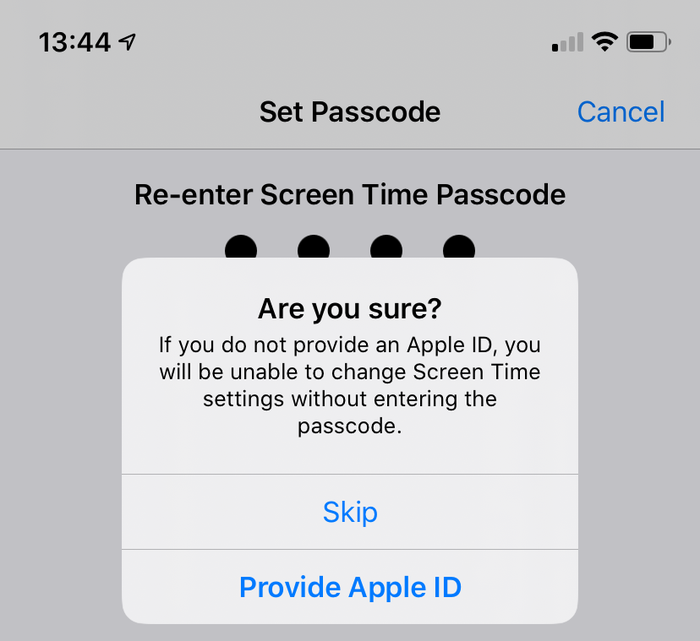
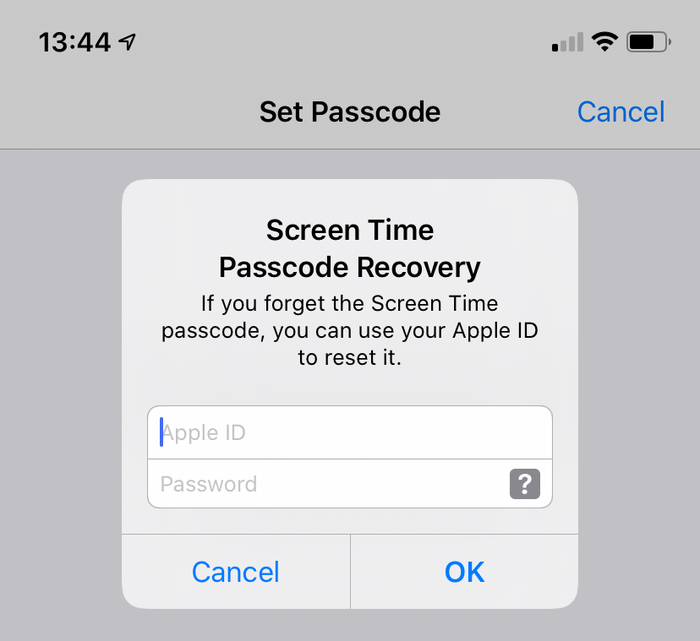
En supposant que cette option a été utilisée lors de l'ajout du code d'accès Screen Time, elle sera disponible pour les utilisateurs dont le code d'accès Screen Time a été oublié. Une invite s'affiche lorsque l'utilisateur choisit de désactiver le temps d'écran, en utilisant Settings → Screen Time → Turn Off Screen Time ou Settings → Screen Time → Change Screen Time Passcode → Turn Off Screen Time Passcode .
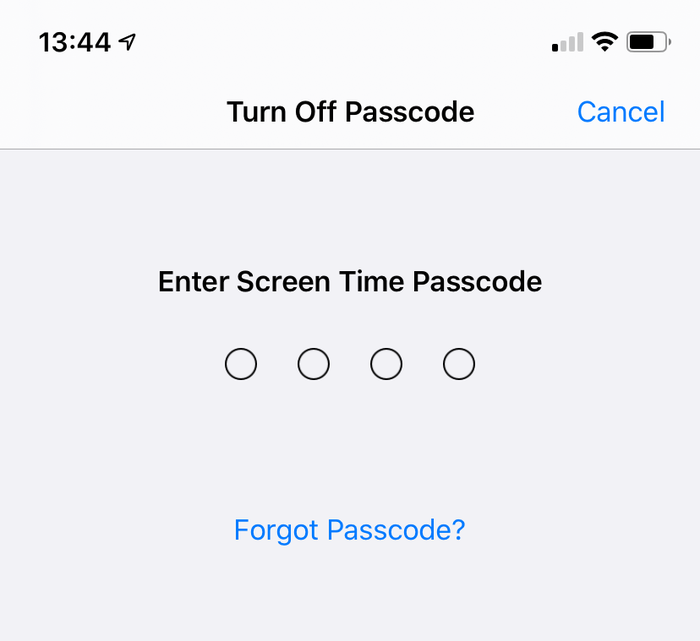
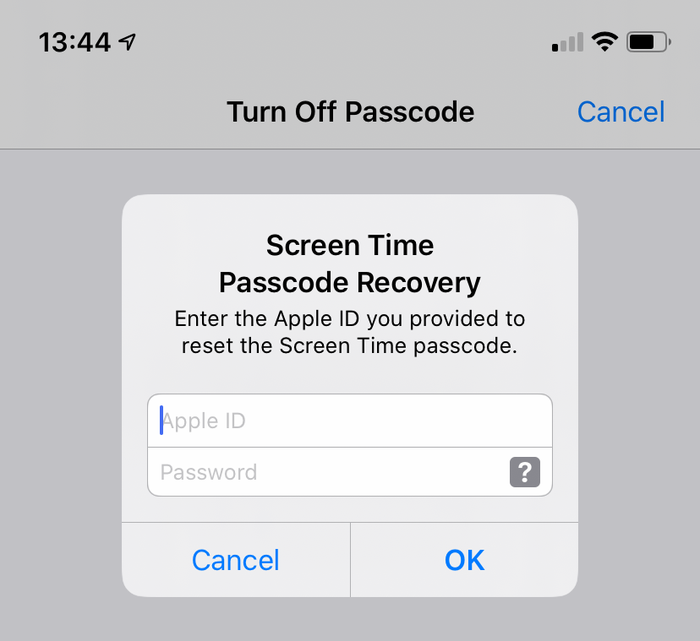
Comment supprimer manuellement le mot de passe Screen Time sur iOS 14 ou 13
Assurez-vous que vous disposez d'une sauvegarde iPhone chiffrée récente.
Avant de continuer, désactivez «Trouver mon iPhone» dans
Settings→[iCloud account name]→Find My→Find my iPhoneConnectez le téléphone à iTunes avec son câble USB et cliquez sur "Restaurer l'iPhone ...". Cela déclenchera iTunes pour télécharger le dernier firmware de votre téléphone, avant de l'effacer et de le mettre à jour. Il est vraiment important que vous ayez une sauvegarde avant de faire cela.
![iTunes confirmant le choix de restauration iTunes confirming the restore choice]()
iTunes confirmant le choix de restauration ![Choisir "Restaurer l'iPhone" dans iTunes Choosing "Restore iPhone" in iTunes]()
Choisir "Restaurer l'iPhone" dans iTunes iTunes vérifiera que vous avez une sauvegarde récente:
![iTunes demande de sauvegarder avant une restauration iTunes asking to back up before a restore]()
iTunes demande de sauvegarder avant une restauration Une fois la mise à niveau du firmware terminée, iTunes vous demandera de choisir une sauvegarde à partir de laquelle restaurer. Sélectionnez la sauvegarde que vous avez effectuée précédemment et restaurez-la. Une fois qu'il est restauré, votre téléphone sera comme il était - mais sans le mot de passe Screen Time.
Comment supprimer manuellement le mot de passe Screen Time sur iOS 12
Dans iOS 12, Apple stocke le mot de passe Screen Time dans le trousseau de l'utilisateur. Le mot de passe est stocké dans une partie spécifique du périphérique du trousseau, ce qui signifie qu'il ne sera pas synchronisé avec les autres appareils Apple d'un utilisateur, et ne sera donc pas accessible via eux. Tandis que l'iPhone Backup Extractor facilite le processus de récupération de ce mot de passe, décrire comment déchiffrer et extraire manuellement un trousseau de périphérique est particulièrement complexe.
Pour les utilisateurs à la recherche d'un itinéraire manuel, nous vous recommandons de suivre les conseils pour iOS 13 et de restaurer une sauvegarde .
Comment supprimer manuellement le code d'accès aux restrictions sur iOS 7‒11
Les versions iOS 7 à 11 stockent et le code d'accès aux restrictions dans les sauvegardes, haché à l'aide de l'algorithme PBKDF2 . Cela nécessite un certain débrouillage. Pour accéder à ce hachage, vous devrez extraire le fichier com.apple.restrictionspassword.plist à partir d'une sauvegarde de l'appareil. Le fichier peut être trouvé (sans frais) en utilisant le "mode Expert" de iPhone Backup Extractor dans Home Domain → Library → Preferences , ou en déchiffrant manuellement le fichier brut 398bc9c2aeeab4cb0c12ada0f52eea12cf14f40b .
Une fois que vous l'avez, recherchez ces valeurs:
<key>RestrictionsPasswordKey</key> <data>...</data> <key>RestrictionsPasswordSalt</key> <data>...</data>
La clé et le sel sont dérivés du code d'accès de l'utilisateur avec PBKDF2 et sont relativement faciles à déchiffrer avec la force brute. Le code d'accès aux restrictions n'est que de 4 chiffres dans ces versions d'iOS, il n'y a donc que 10 000 combinaisons à essayer.
Comment supprimer manuellement le code d'accès aux restrictions d'une sauvegarde iOS 5‒6 (gratuit)
Utilisez les instructions ci-dessous pour réinitialiser le code PIN de restriction à 1234 sur un iPad ou un iPhone. Si vous avez décidé de réinitialiser votre mot de passe à l'aide de cette méthode, voici les étapes à suivre:
Créez une sauvegarde dans iTunes pendant que votre code d'accès aux restrictions est activé. Parce que nous le faisons à la main, c'est beaucoup plus facile si la sauvegarde n'est pas chiffrée. (Il est préférable de garder votre sauvegarde cryptée et d'utiliser la méthode automatisée plus haut dans ce guide.)
Accédez au dossier de sauvegarde par défaut (généralement
C:\Users\[username]\AppData\Roaming\Apple Computer\MobileSync\Backup\sous Windows ou~/Library/Application Support/MobileSyncsur macOS). Vous pouvez également exécuter iPhone Backup Extractor et cliquer avec le bouton droit sur votre sauvegarde avant de choisir «Afficher dans le Finder» ou «Ouvrir dans l'Explorateur» pour ouvrir le dossier de votre sauvegarde.Prenez une copie de sauvegarde du fichier
662bc19b13aecef58a7e855d0316e4cf61e2642bcar c'est celle que nous662bc19b13aecef58a7e855d0316e4cf61e2642b- et vous voulez une copie de sauvegarde au cas où quelque chose se passerait mal ...Utilisez un générateur de hachage SHA-1 en ligne pour prendre un hachage du fichier
662bc19b13aecef58a7e855d0316e4cf61e2642b- notez ce hachage (ce sera quelque chose commea6533d4dc9ac9f8af7ba65cb955187f025cfde8bpour chaque sauvegarde, bien qu'il soit différent).![Hachage du fichier de mot de passe des restrictions - effrayant! Hashing the restrictions passcode file -- spooky!]()
Hachage du fichier de mot de passe des restrictions - effrayant! Ouvrez le fichier
662bc19b13aecef58a7e855d0316e4cf61e2642bavec l'éditeur Plist de l'extracteur de sauvegarde iPhone. Cliquez surView / Edit Plistdans le menuFileet recherchez votre fichier.plist.Recherchez dans le fichier pour vous assurer qu'il n'y a pas déjà une ligne avec le texte
<key>SBParentalControlsPIN</key>. Si tel est le cas, la ligne en dessous (qui lira quelque chose comme<string>1234</string>) contient le code PIN.Si la ligne n'existe pas (ce qui ne devrait pas être le cas sur les sauvegardes iOS5 ou 6), recherchez la ligne
<key>SBParentalControlsEnabled</key>. En dessous, une ligne indiquant<true/>indique que le contrôle parental est activé. Si la ligne est manquante ou indique<false/>le contrôle parental n'est pas activé - et la modification du code PIN n'aidera pas.![Modification de la liste des codes PIN des restrictions Editing the restrictions PIN plist]()
Modification de la liste des codes PIN des restrictions En supposant que la clé
SBParentalControlsEnabledest<true/>, cliquez sur "Modifier" et ajoutez les deux lignes suivantes juste en dessous de la ligne<true/>:<key>SBParentalControlsPIN</key>
<string>1234</string>Ainsi, le texte du fichier se lit comme suit:
<key>SBParentalControlsEnabled</key>
<true/>
<key>SBParentalControlsPIN</key>
<string>1234</string>
...other lines...![A quoi devrait ressembler l'éditeur Plist avec les lignes insérées How the Plist editor should look with the lines inserted]()
A quoi devrait ressembler l'éditeur Plist avec les lignes insérées Enregistrez le fichier
662bc19b13aecef58a7e855d0316e4cf61e2642bmodifié, en662bc19b13aecef58a7e855d0316e4cf61e2642bl'ancien.Utilisez le générateur de hachage SHA-1 pour créer un autre hachage du fichier
662bc19b13aecef58a7e855d0316e4cf61e2642bet notez-le.Prenez une copie de sauvegarde sécurisée du fichier
Manifest.mbdb, car nous allons maintenant modifier ce fichier.Ouvrez
Manifest.mbdbdans un éditeur hexadécimal comme HxD (gratuit) (ou TextPad fonctionnant en mode hexadécimal).![Modification du manifeste avec HxD (merci pour l'astuce, Taylor!) Editing the manifest with HxD (thanks for the tip, Taylor!)]()
Modification du manifeste avec HxD (merci pour l'astuce, Taylor!) Recherchez le hachage SHA1 d'origine que vous avez pris à l' étape 4 (assurez-vous que vous recherchez en mode hexadécimal et non en mode texte). Cela
com.apple.springboard.plistou similaire - c'est le bon morceau de texte que vous recherchez.Maintenant, le bit délicat - vous devez remplacer l'ancienne valeur hexadécimale par la nouvelle (que vous avez découverte à l' étape 10 ). Dans la plupart des éditeurs hexadécimaux, vous faites cela en tapant l'ancienne valeur.
Par exemple, vous pouvez voir quelque chose comme ceci:
72 64 2E 70 6C 69 73 74 FF FF 00 14 38 F1 2D 84 14 0D 32 E3 6E DF D7 62 3F D1 7A 10 11 66 14 70.Supposons que l'hex que vous souhaitez modifier soit
38F12D84140D32E36EDFet que vous deviez le changer en1234567890abcdef1234.La première chose à faire est de trouver le début de l'ancienne chaîne hexadécimale, puis de taper sur l'ancien code hexadécimal pour aboutir à quelque chose comme ceci:
72 64 2E 70 6C 69 73 74 FF FF 00 14 12 34 56 78 90 AB CD EF 12 34 D7 62 3F D1 7A 10 11 66 14 70.Enregistrez le fichier
Manifest.mbdbmodifié.Restaurez la sauvegarde sur l'iPhone à l'aide d'iTunes - assurez-vous de remplacer les fichiers
Manifest.mbdbet662bc19b13aecef58a7e855d0316e4cf61e2642bfichiers modifiés avant la restauration, si vous ne les avez pas enregistrés directement dans le dossier de sauvegarde après les avoir modifiés.Une fois le téléphone redémarré à la fin de la restauration, vous pouvez maintenant utiliser le code PIN
1234pour accéder au contrôle parental. Hourra! 🎉
Envoyez-nous une note si vous avez trouvé ce guide utile, ou laissez un commentaire si nous pouvons vous aider davantage. Bonne récupération du mot de passe! 😀






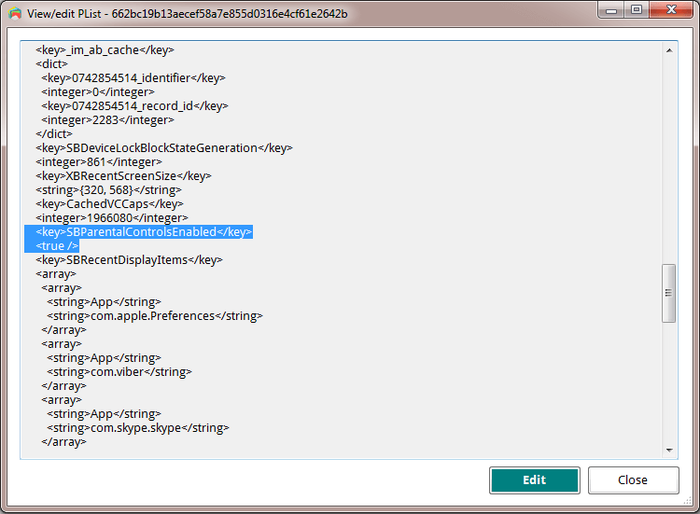
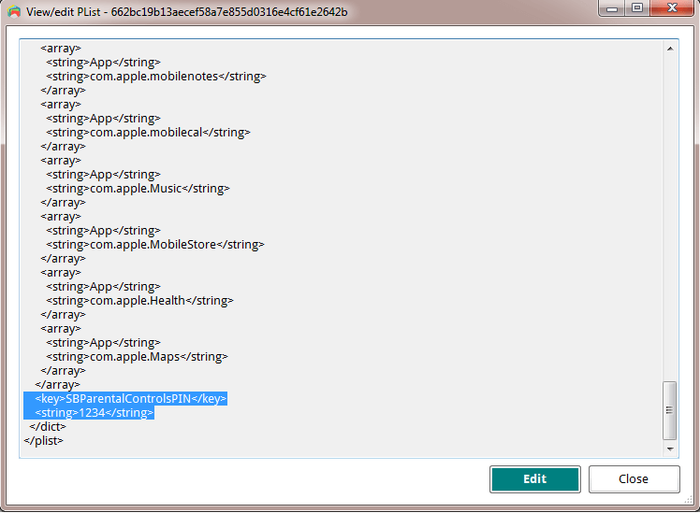
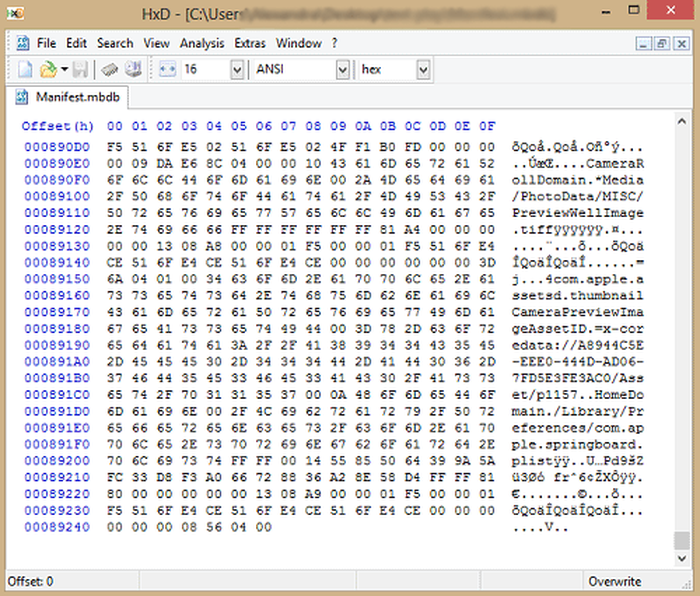

par Lauro Neto
Tenho 17 anos e esqueci a senha do tempo de tela. Pesquisando, descobri está plataforma, mas não tenho dinheiro para pagar a licença e meus pais também não querem. Uso iphone desde 2012 e todas as minhas fotos, contatos, aplicativos, notas e arquivos estão nele e não queria perder. Fui em vários locais especializados em serviços apple e todos disseram que seria necessário formata-lo. Meu tempo de tela está limitado para 4 horas por dia e depois disso fica inutilizável, já estou passando por isso a 4 meses. Queria pedir a ajuda de vocês, já que iria usar nessa única vez, e garanto que se funcionar vou entrar em contato com esses especialistas da minha cidade para apresentar o iPhone Backup Extractor falando sobre a minha experiência.
répondre par: Reincubate Support
Obrigado por comentar. Talvez seja melhor você falar com seus pais.
par Lisa Brzozowski
I’m trying to recover parental passcode on iPhone 6s Plus. It is restricted from adding apps so cannot add your app to find the password. Any suggestions?
répondre par: Reincubate Support
Hi Lisa, our app runs on your PC or Mac, so that shouldn't be a problem. 🙂
par cccc
Ciao, scusate, anche se ho fatto backup su iTunes quando vado su “Utilità” mi blocca “ripristina restrizioni”. Ho già provato anche con il metodo manuale ma non mi trovava il file delle restrizioni delle password. Potreste aiutarmi con questo problema? Grazie :)
répondre par: Reincubate Support
Se stai cercando di recuperare il PIN Screen Time / Restrictions, tieni presente che il passcode può essere ripristinato solo da un backup di iTunes crittografato o direttamente da iPhone, collegandolo al computer con il cavo USB. Non è possibile utilizzare il backup iCloud per il recupero del passcode perché Apple non include il file necessario in questo tipo di backup per motivi di sicurezza.
Raccomando l'uso della funzione di ripristino USB. Basta collegare l'iPhone al computer con il cavo USB, quindi avviare l'Estrattore di backup di iPhone. Vedrai il dispositivo elencato nella barra di navigazione a sinistra, nella sezione DISPOSITIVI CONNESSI. Fare clic su di esso per selezionare, quindi accedere alla scheda Utility e fare clic sull'opzione Screen Time / Restrictions PIN.
par Matthew
Thank you so much for this help... was able to successfully reset my restrictions password on my ipod touch with ios 6.16! This site is crucial for resetting IOS 6 restriction passcode. :mrgreen: :D
p.s. I advise others to leave Itunes open while changing the two files, because my Itunes re-backed up all the files when I opened it again to restore the edited backup. Trying to copy and paste the two edited files into the new backup caused Itunes' backup restore to fail... so I had to do the process all over again. It went a bit quicker the second time though. :)
p.p.s. If you use the HxD hex editor: after you make the two SHA-1 hashes and open the file that it states up there, click Search>Replace... and then copy the HEX value from the first hash, paste it in the "Search for:" box, copy the HEX value from the second hash, paste it in the "Replace with:" box, select "Hex-values" in the "Datatype:" row, and click the "Prompt on replace" checkbox . That should safely find and replace your hex values all at once. :)
par Chris
Perfect!
I hate Apple products, so thanks to some knowledgeable people and programs such as this by Apple Fans, I was able to fix my kids iPod so there are no more "Parental Restrictions" even though none were ever set. I even had to fight to get the iPod to take the backup I wanted it to (thanks to iTunes), nothing can ever be simple can it?
Great Software! Thank you so much!
par Nicole
Worked perfectly, iPod touch 4th gen iOS 6.1.6. Thank you so so so much!
par Kevin
This took me a while to find but was worth the search and did exactly what it was supposed to do.
Thanks!
par asad
HERO MAN
par Michel Congolo
Hi guys, just wanted to share with that i tried this and it worked out fine for me. THANK YOU VERY MUCH for sharing this. You saved my day!
par Nick
Dude thank you!!! I was skeptical about tweaking code and stuff, but this worked like a charm! It reset the restrictions pass to 1234 and now I can turn them off! I am using Windows 8 btw and I found those files.
par Olga Danesi
I cannot get this to work with 5.1.1. I have have very carefully followed the instructions two separate times. Each time when I go to restore the modified backup, about 2/3 of the way through the restore, it aborts, with an error message that the backup file is corrupted. Does this mean that if I pay for the Home Version that will fail too? I do not want to spend the money for the Home Version only to find it does not work either.
répondre par: Reincubate Support
Hi Olga, thanks for commenting. Sorry to read you're running into this problem. If you buy the software it will do it for you safely, as you suggest. And don't forget we have a money back promise. 👍
par waqqas31
Worked like a charm for an iPhone 6 running iOS 8.1.3/8.2. Happy wife = happy life.
Two things you should add to the end of your guide:
If you are resetting the PIN, you will need to turn off your iPhone and restart it in Recovery Mode.
You will still need to know the password of the iTunes account used to activate the phone if "Find my iPhone" was enabled.
Also, (if you are using Windows) to minimize headaches, I recommend the HxD hex editor. The search and replacement features are fantastic.
par Gil
Obrigada!!!!!!!!! Paguei pelo programa mas valeu. Congui a senha de restrições!
répondre par: Reincubate Support
🙏
par Jo Parish
It worked ! (On an 3GS running iOS 6.1.6) Fantastic! Well done and thank you for providing such clear, bomb-proof instructions.
par mario
thank you so much this was very helpful
par William
Perfect!
par nilesh
thank sir
par Carl Bachir
Works great for me on iOS 7.1.1!!
I was having a problem while trying to do the process. Here was my problem and how to fix it.
I was converting the file name instead of the whole file.
par Sujith
You rock!! I easily rest my iPod Touch 5th generation's Restriction's PIN using your steps! Thanks a lot.
par Teresa Taylor
Hi, My iPad has a two year Apple warranty and my iMac has a three year warranty. I would like two use your product to reset the Restrictions Passcode, but was wondering if it would void my warranty with Apple? Also, would I download the software to my IMac and connect my iPad to the iMac to do reset the code?
répondre par: Reincubate Support
Hi Teresa, thanks for asking! This won't affect the warranty of your devices. Yes, you'd run it on a Mac (or PC) with a connected iPhone or iPad.
par Sameen
A long time ago I had setup a restriction code on my iPhone 4 to stop my younger brother from making in-app purchases. But now when I went to reset my device, I couldn't as I realised I had forgotten my restrictions code. I searched online everywhere but I didn't find a way of resetting this code. I had saved a local backup on my Mac and I came across this software. At first I was VERY sceptical of it working but the choice was between losing all my data and taking a leap of faith by paying for the home license. I went for the latter and am I glad! It's worked as promised, resetting my restrictions code to '1234' now I've turned the damn thing off - lesson learned! My phone is running iOS 7.0.6 as of now. If you are in a similar predicament, would definitely recommend!
par AB
This worked without issues. It took about 30 minutes. Thanks for the help. iPhone 5S ver.6.1.4 Firmware 3.04.25
par Taylor
Took a bit of fiddling, but got it to work with IOS6 on an iPod Touch. Three things I encountered...
My iTunes was set to automatically back up when I plug in the device, so I ended up editing the files and then needing to do it all again after iTunes immediately overwrote the backup before I could restore from it. After disabling the auto-sync in the iTunes preferences, I was able to restore.
While I've used TextPad for many years and have a full paid license, I could not get it to actually edit the manifest.mbdb file. TextPad kept complaining that the file was Read-Only, even though Windows Explorer did not agree. In the end, HxD-Hexeditor did the trick for me.
Also, the SHA-1 hash generation site above kept giving me 503 errors. (1/20/2014) In the end, I used onlinemd5.com instead, and things were just fine.
Thanks for the help!
par Sohil Memon
Awesome man! You saved my life. Thanks for the trick :D Smoothly worked!
par TonyZgt
Hey guys, I got stuck on the 16th step.
The problem: after the 15 steps, when I try to restore the backup to the iPhone, iTunes tells me I must turn off "Find my iPhone" app on the iPhone (which is on but I don't have access due to the forgotten Restrictions code). So I cannot restore the backup until it is disabled.
I even reseted my iPhone using my iCloud account, but when I try to restore it form the back up, it brings all the previous settings back to it, including the restrictions code which I don't know.
Is there a way to disable "Find My iPhone" directly from the iCloud website? What should I do? Any suggestions?
Thanks!
répondre par: Reincubate Support
Hi TonyZgt, thanks for commenting. Yes, you'll need to know your Apple ID password in order run the restore. If you don't have that password there's a lot of stuff on your phone that will be difficult to use, irrespective of this.
We'd recommend visiting an Apple Store or contacting Apple with proof of purchase of your device. They'll be able to unlock it for you. 👩💻
par Harrie
THANKS!! Works also with IOS 7.03
par Anonymous
Thanks SO MUCH!!!!!!!!!!!
par Luis
AAAAAAWESOME!!! Worked perfectly on my iPhone 5 with iOS 7.0.2. Thanx a lot.
par Isaak Estrada
Holy crap, i am so amazed that this worked, even on ios 7.0.2, thank you very much, now i can download apps without my brother spending money again
par Aung Kadae
Thank you soooo much!!! It perfectly works on my iPhone 5 with iOS 7.0.2. Thanks for sharing this precious method.
par Mohamed Althaf
Thank you soooooooooooooooooo much!!!!
par Julia
Great! Follow the steps and it's fixed forever. Thank you very much!
par daweedian
Thanks a lot for the instruction.
Worked perfectly on my iPhone 4S with brand new IOS7.
PS: I don't get why step 14 should be that tricky? just prepare the HEX-hash with blanks, copy and paste.
par TM
NOT SURE IF I AM JUST HAVING A BLONDE MOMENT AND NOT SEEING IT BUT IF I FOLLW THESE DIRECTIONS.... WILL I LOSE ANY OF MY STUFF THAT IS ON THE PHONE NOW OR WILL IT JUST CHANGE THE RESTRICTIONS CODE?
répondre par: Reincubate Support
Don't worry, it'll effectively just change the code!
par Kyle
Amazing.. Worked like a charm. Did this from a Windows 7 box with the same tools for Windows. You did a fabulous job with this guide. My hat is off!
par David
Thank you. Works great with iOS 7 as well!
par IOS7??
Have you managed to figure out a workaround for IOS7 yet?
Thanks in advance!
répondre par: Reincubate Support
We have, and we've just updated the guide for this. 🙂
par Barbaros
YOU ROCK MAN!
par Sarah Schachter
THank you thank you SO MUCH! You're a lifesaver!! Thanks! WORKED LIKE A CHARM!
par Joseph Anderson
Ohh yeahh!!! After hours of searching! It worked!!! Thank you very much :D
It's a good thing I didn't spent Php 800.00 just to retrieve my passcode. Thanks again, dude!
par Andreas Sandberg
I don't know who you guys are, but you ROCK! Thanks a bunch.
I used Softonic's hex editor for the mdbd file. I has a neat find-and-replace feature that made editing a piece of cake.
Thanks again.
par Ali NAZARI
Thank u
par Aileen
I was able to finally get the program to work. Could not use SRIron browser which is basically Chrome. Had to check for my emailed key in IE and copied it to clipboard which automatically put it in the key field for me. Program is a lifesaver for anyone with an iPhone, iPad, or iPod. I have an iPad 3 and Vista. Worked great! But this time, I wrote down my passcodes so at least I have them somewhere. Nothing is better than the release from stress!
par Su
This post made my day. Kudos!
par brooke
this is amazing service, I am very pleased. thanks greatly
brooke
par LouiS
wow working good.. thank u very much.
par David
Worked great for me! Thanks!
par Chetan
This is awesome and it works. It took 20 minutes of time. I will recommend these steps to everyone.
par MAHESH
Thanks a lot.I had enabled the restrictions on while i installed iphone finder.The app suggests to enable it, so iphone finder can`t be uninstalled by other people.
par Nat
What should I do if my iPad has not been backup before?
répondre par: Reincubate Support
Hi Nat: you can create a new backup, and use that. Guidance here.
par soda
way a go, just follow the tutorial above and it works!!!
par Ashok Behera
Thanks yaar!!!hv a grt day!!just reset my restction passcode, its amazing!!!
par Paul
After trying all the steps i can not restore the phone to the modified backup, itunes says the restore cant be made because there is not enough space free on the iphone.
répondre par: Reincubate Support
@Paul: Hi, photos and videos take up the most space in the backup and on your phone. You can import media files from the device to your computer from time to time to save space and make your backup smaller. Photos and videos imported this way can always be synced back to the device. Good luck!
par Tash
Where is a decent Plist editor for Windows? And also, what exactly is making a "safety copy" of something? Where do you put it? Is it just copying/pasting the part that's needed to be safely copied?
répondre par: Reincubate Support
Hi Tash, that's right: just copy and pasting the file before you modify it. iPhone Backup Extractor has a built-in Plist editor for this. 🙂
par Andrea
so after i did the "'Extract>Restrictions PIN' and reset your parental controls PIN", do i restore my iphone to that backup? or just unplug the phone and the PIN will be 1234?
répondre par: Reincubate Support
Andrea: Hi, the last step is to restore the modified backup to your iPhone. The data from that backup restored means your PIN will be reset to "1234". Don't forget to keep a copy of your original backup in case something goes wrong! Good luck!
par Anders
I was also succesful! I did in on a Mac (with Mountain Lion), and since I could not use the Mono framework to run the iPhone Backup Extractor, I needed to use some other tools. These were PlistEditPro and Hex Fiend. With those tools and your instruction, it worked on the first attempt! Thanks a lot!
par Bob
Thanks perfect
par mohit MAX
IT's just amazing ,i cant believe that it's working prefect ,i was so worried ,even i'm not good programmer to understand these but still i did it and working well ..... Really appreciate ,Thank you
répondre par: Reincubate Support
We're really pleased it worked for you Max.
par JC
BIG TIME with this tutorial. Works more than well. Thanks a lot you guys.
Windows 8 & Surface Pro.
par Serge
Thank you, worked perfectly!
par Peter
On a first try I used WinVi32 as a hex editor and it didn't work: Couldn't restore the backup file (iTunes said it was damaged). Using Hex-Editor MX it worked well. :) Thank you very much for this great tutorial!
par John C
Just did this stuff, totally thought it wouldnt work, worked without a hitch, if when your doing it the part where your writing stuff underSBParentalControlsEnabled and it says you have unsuccesful attempts at unlocking it, just write in where he says to and it works fine.
par Tommy
Nice job. Got it on the first try.
par Brett
After 27 failed attempts at trying to guess a code I don't remember setting, I found (and have bookmarked) this solution. Worked with no issues.
par Jules
THANK YOU SO MUCH!!! This post is a lifesaver!!:D :D :D
répondre par: Reincubate Support
Woohoo! 💪
par John
Many thanks! It is working perfectly!
par Amanda
Worked like a charm. THANK YOU!
par Olaf
Great piece of work! Thank you for sharing it to us folks who forget their passwords and don't have all that technical knowledge. Good that you are there!
répondre par: Reincubate Support
Thanks for your kind feedback.
par Nelson
I'm no computer wizard, and even I could follow your wonderful directions to reset a forgotten 'Restrictions Passcode' in my iPad. THANK YOU. The blogs and forums and Apple Support Communities are still not able to figure this out!
Many thanks, Nelson
répondre par: Reincubate Support
Awesome, thanks Nelson. We appreciate any word of mouth support!
par Patrick
Thank you so much. Unbelievable that I was incapable of remember 4 numbers, lol. Thank you, very straight forward and easy to do.